Introducción
También puede mapear las propiedades de usuario personalizadas configuradas en Bizagi.
Pasos de configuración
1. Personalizar las opciones de mapeo en Entra ID
Seleccione la casilla de verificación Mostrar opciones avanzadas y haga clic en Editar lista de atributos para Bizagi.
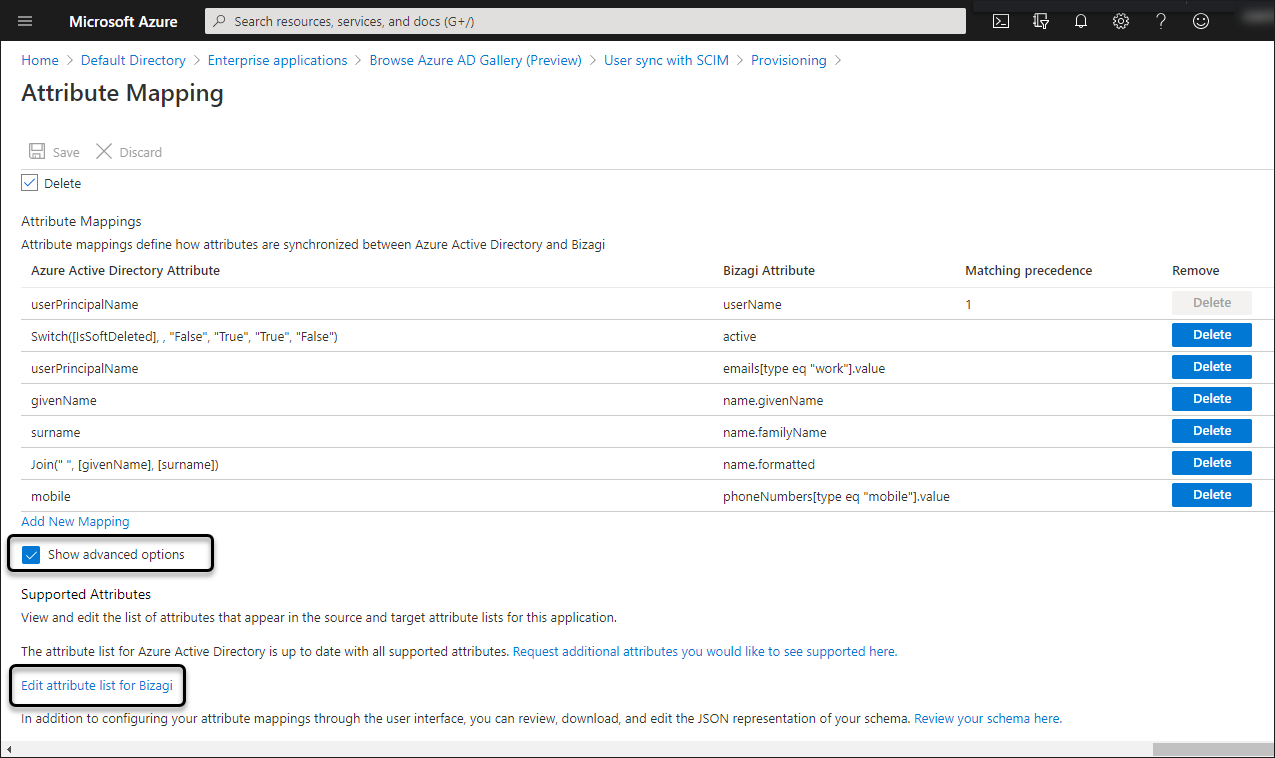
Cada propiedad personalizada debe ser precedida por el siguiente prefijo:
urn:ietf:params:scim:schemas:extension:bizagi:2.0:UserProperties:
Por ejemplo, si una propiedad se llama IdentificationNumber el atributo debe ser agregado así:
urn:ietf:params:scim:schemas:extension:bizagi:2.0:UserProperties:IdentificationNumber
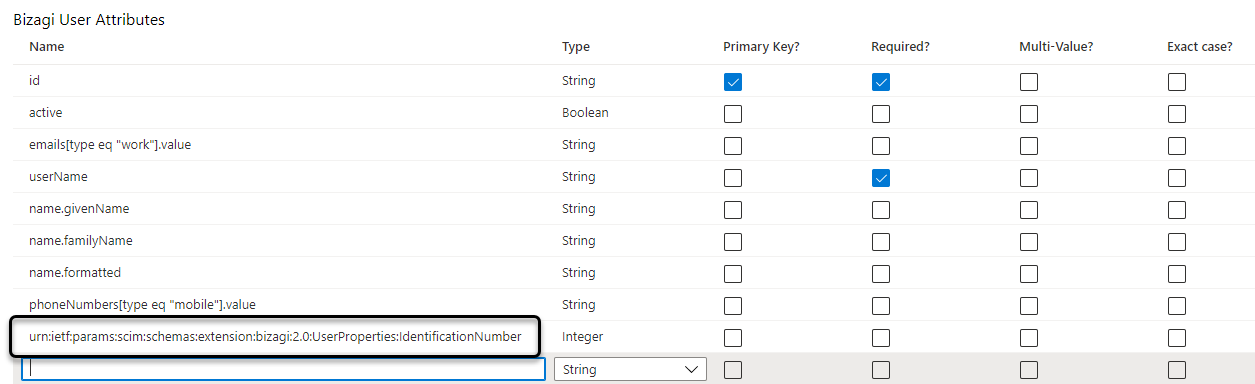
Para más información acerca de mapeos personalizados haga clic acá. Cuando termine de registrar todas las propiedades de usuario personalizadas que desea sincronizar, haga clic en Guardar.
|
En el mapeo de propiedades de usuario personalizado, solo se pueden mapear propiedades de tipo básico (por ejemplo, strings, int, boolean o date). No se soportan las propiedades vinculadas a tablas paramétricas o múltiples. |
2. Agregue el mapeo
En la sección de mapeo de atributos haga clic en Agregar Nuevo Mapeo.
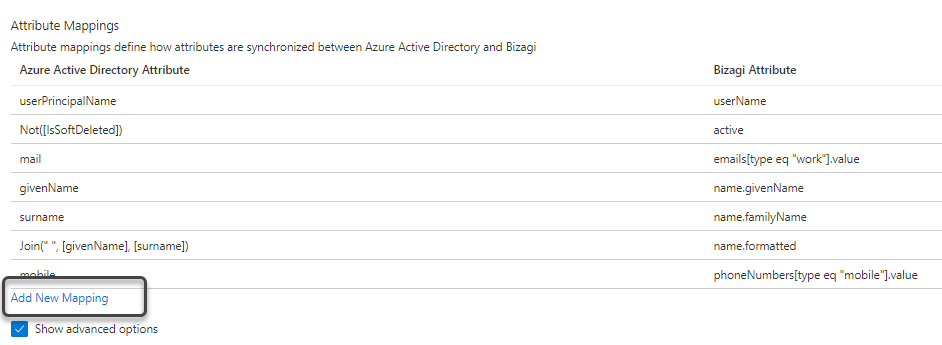
En el atributo de origen, seleccione el atributo de Entra ID. En el atributo de destino, seleccione el atributo creado en el paso anterior.
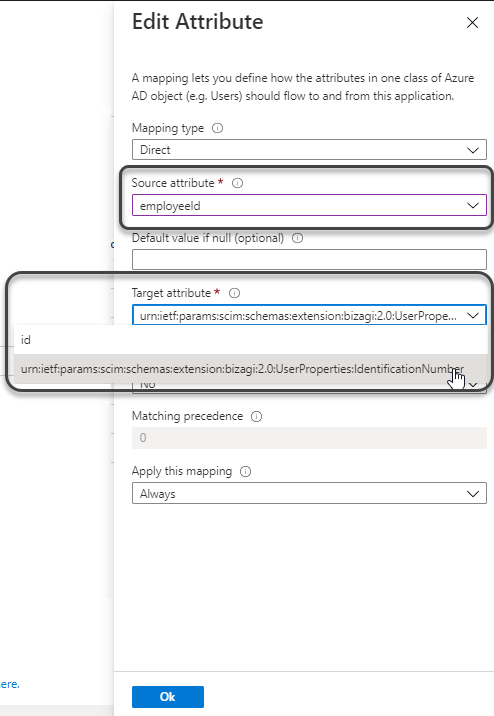
Se debe mostrar en la lista de los atributos.
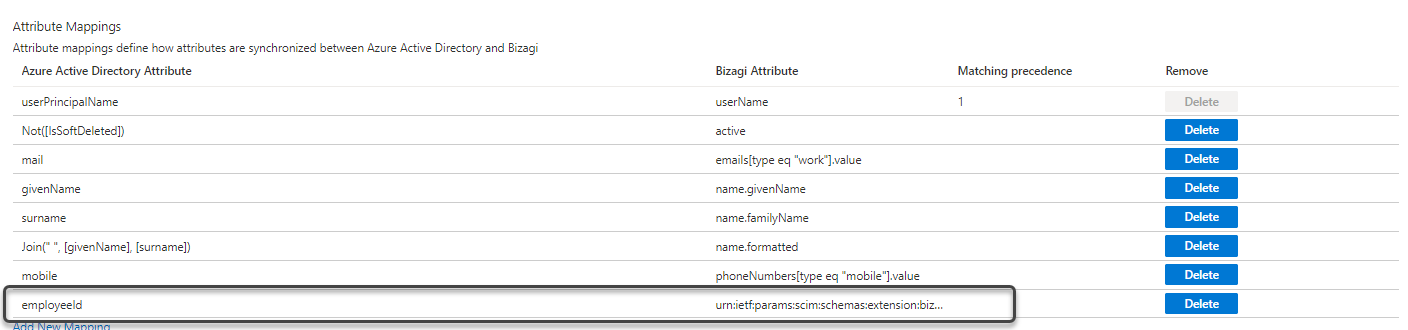
Mapear la propiedad de Administrador
Para asignar y sincronizar el usuario administrador en Azure Active Directory (AAD), siga estos pasos:
1. En su conector de Bizagi, debe agregar el atributo de administrador al parámetro del atributo de destino. Para hacerlo, vaya a la página Aprovisionamiento y seleccione Mostrar opciones avanzadas. Luego haga clic en el botón Editar lista de atributos para Bizagi.
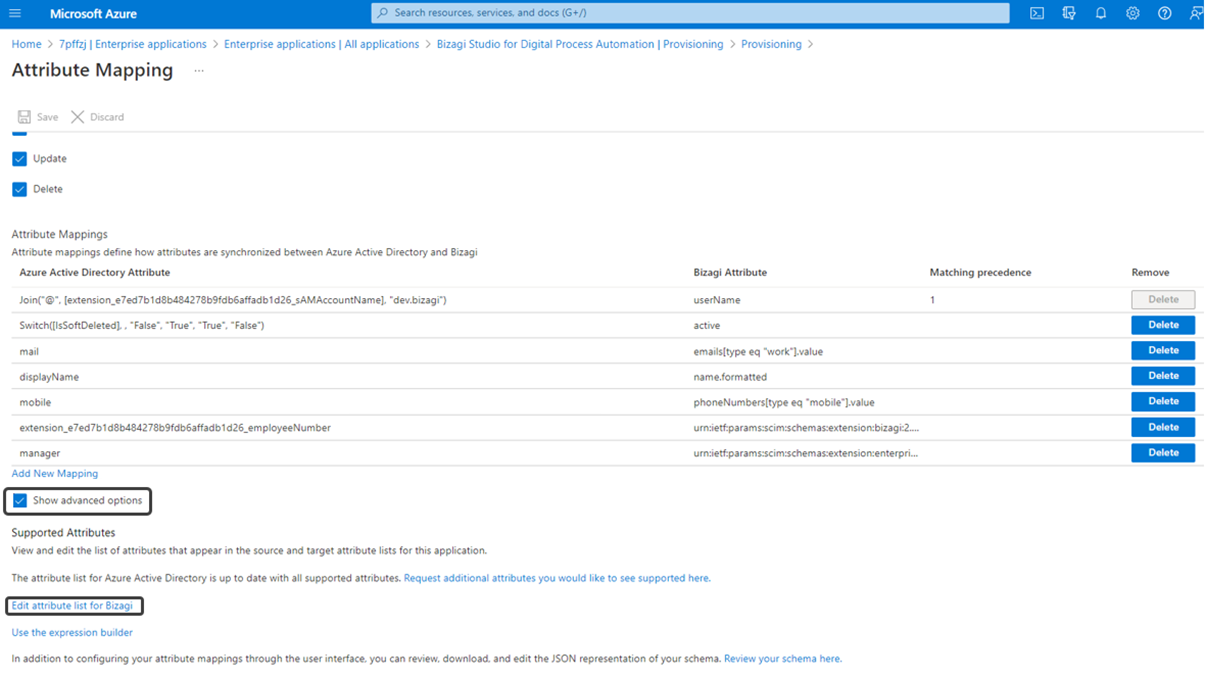
2. Una vez que esté en la página Editar lista de atributos, puede configurar los Atributos de usuario de Bizagi. Debe ingresar los siguientes datos para cada parámetro:
a. En el campo Nombre, ingrese la siguiente entrada"urn:ietf:params:scim:schemas:extension:enterprise:2.0:User:manager".
b. En el campo Tipo, seleccione el tipo de Referencia de las opciones de la lista.
c. En el campo Atributo del objeto referenciado ingrese la siguiente entrada "urn:ietf:params:scim:schemas:extension:enterprise:2.0:User".
d. Asegúrese de guardar su configuración haciendo clic en el botón Guardar.
La siguiente imagen muestra cómo se debe configurar el Mapeo de Atributos:
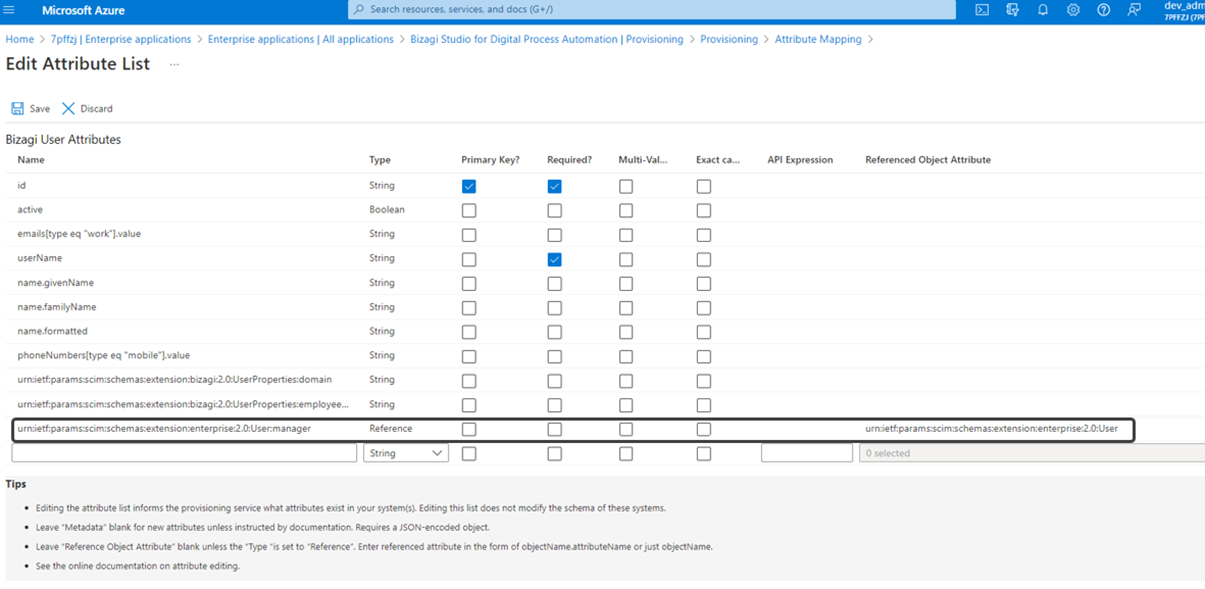
3. Como paso final, regrese a la página Mapeo de atributos, en donde necesita mapear los atributos del administrador. En este caso, solo necesita ingresar el administrador de texto en el campo Atributo de Directorio Activo de Azure como en la siguiente imagen:
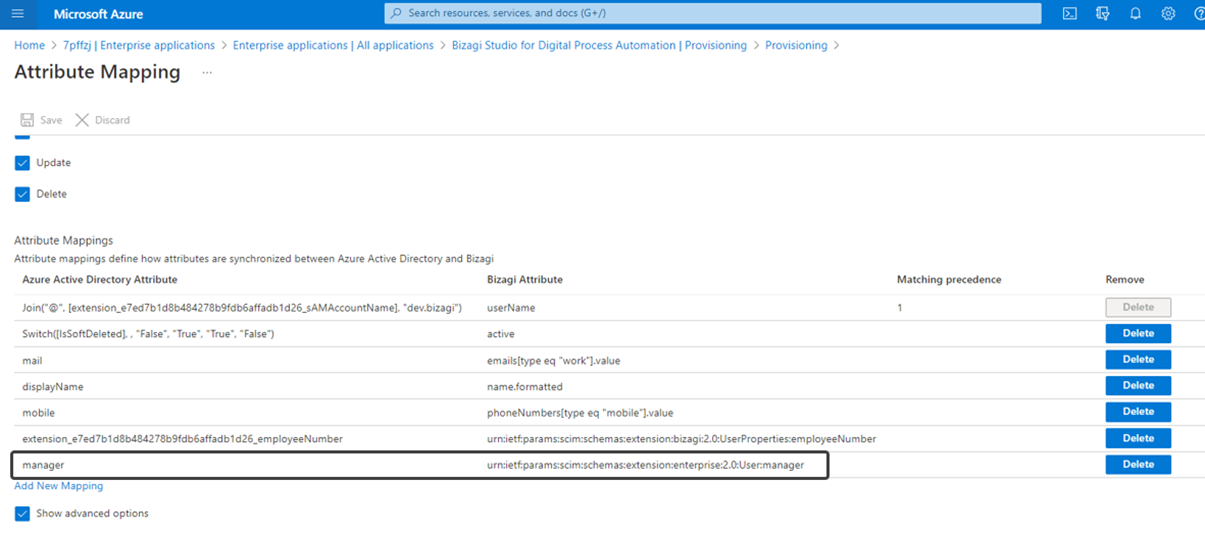
Last Updated 1/20/2025 9:38:21 AM